Anleitung zum Ändern des "Disk Group Scrub Interval Time" der ME4-Serie auf 360 über die Benutzeroberfläche und CLI
Summary: Diese Arbeitsanweisungen sind Bestandteil unserer Bemühungen, Kunden proaktiv wichtige Informationen zur Produktqualität und vorbeugenden Wartung bereitzustellen. Dell hat festgestellt, dass bei Kunden, die bestimmte ME40xx-Storage-Systeme erworben haben, vorzeitige Festplattenausfälle auftreten können, die durch eine Timer-Einstellung im Zusammenhang mit dem Bereinigungsintervall der Laufwerksgruppe auf dem System verursacht werden. Die Schritte zum Ändern der Timer-Einstellung sind unten beschrieben. ...
Instructions
So ändern Sie das "Disk Group Scrub Interval Volume" der ME4 Serie über die Benutzeroberfläche auf 360.
-
Öffnen Sie einen Browser und geben Sie eine ihrer Management-IPs in die Adressleiste ein.
- Beispiel: https://100.98.99.98/
-
Melden Sie sich auf dem daraufhin angezeigten Anmeldebildschirm an.

-
Sobald Sie angemeldet sind, klicken Sie auf die Registerkarte "System" in der oberen linken Ecke.

-
Klicken Sie auf die blaue Aktionsschaltfläche und wählen Sie Advanced Settings
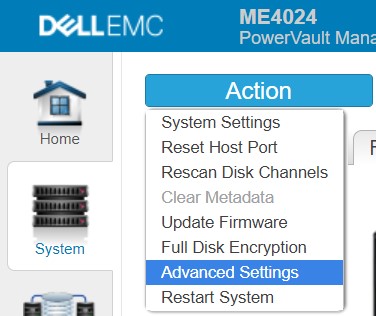
-
Wählen Sie im daraufhin angezeigten Dialogfeld die Registerkarte Systemdienstprogramme aus

-
Ändern Sie die Einstellung von "Disk Group Scrub Interval (hours)" auf 360 und klicken Sie auf OK
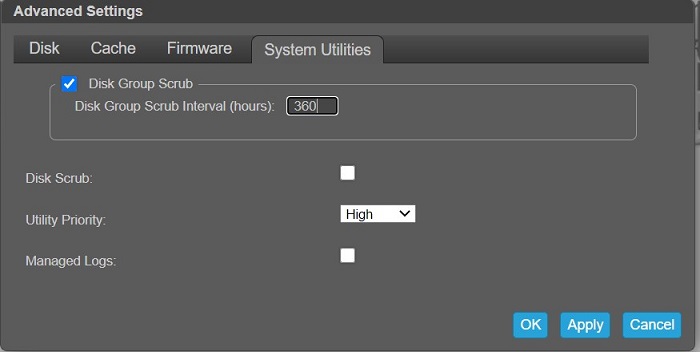
-
Ein Verarbeitungsbildschirm zeigt als Nächstes
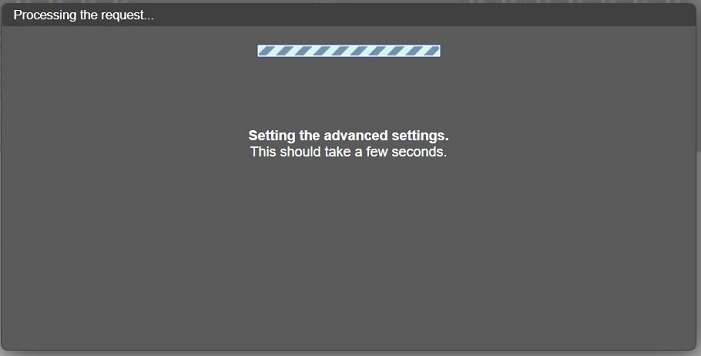
-
Sobald dies abgeschlossen ist, klicken Sie auf dem folgenden Bildschirm mit der Erfolgsmeldung auf OK.
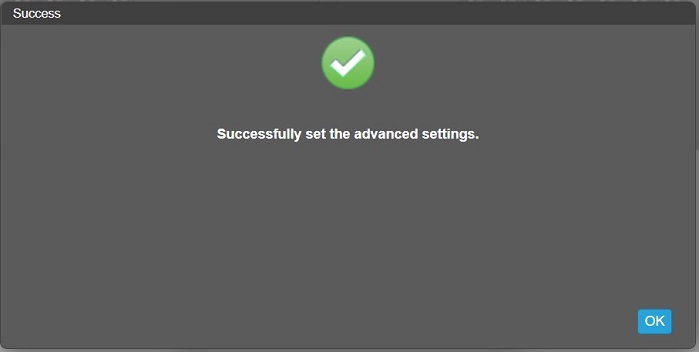
-
Melden Sie sich ab oder führen Sie andere Aufgaben durch
Ändern des "Disk Group Scrub Interval Medium" der ME4-Serie auf 360 über die Befehlszeilenschnittstelle (CLI)
-
SSH in die IP-Adresse eines Managementports oder serielle Verbindung zu einem Controller mithilfe von Zugangsdaten
-
Geben Sie "
show advanced-settings" , um die aktuelle Einstellung von "Disk Group Background Scrub Interval“Beispielausgabe:
# show advanced-settings Disk Group Background Scrub: Enabled Disk Group Background Scrub Interval: 168 Partner Firmware Upgrade: Enabled Utility Priority: High SMART: Enabled Dynamic Spare Configuration: Disabled Enclosure Polling Rate: 5 Host Control of Caching: Disabled Sync Cache Mode: Immediate Missing LUN Response: Illegal Request Controller Failure: Disabled Supercap Failure: Enabled CompactFlash Failure: Enabled Power Supply Failure: Disabled Fan Failure: Disabled Temperature Exceeded: Disabled Partner Notify: Disabled Auto Write Back: Enabled Inactive Drive Spin Down: Enabled Inactive Drive Spin Down Delay: 15 Disk Background Scrub: Disabled Managed Logs: Disabled Single Controller Mode: Disabled Auto Stall Recovery: Enabled Restart on CAPI Fail: Enabled Large Pools: Enabled Success: Command completed successfully. (2020-10-19 09:52:51)
-
Ändern Sie den Wert mit "set advanced-settings background-scrub-interval 360" in 360.
Hinweis: Der Befehl kann bis zu einer Minute dauernBeispielausgabe:
# set advanced-settings background-scrub-interval 360 Success: Command completed successfully. (2020-10-19 09:59:31)
-
Bestätigen Sie die Änderungen mit "show advanced-settings"
Beispielausgabe:
# show advanced-settings Disk Group Background Scrub: Enabled Disk Group Background Scrub Interval: 360 Partner Firmware Upgrade: Enabled Utility Priority: High
-
Geben Sie nach Abschluss "exit" ein